pytorch——支持向量机
1、任务要求
针对已知类别的5张卧室照片(标签为+1)和5张森林照片(标签为-1)所对应的矩阵数据进行分类训练,得到训练集模型;再利用支持向量机对另外未知类别的5张卧室照片和5张森林照片数据进行测试分类(二分类),得到分类结果及其准确率。
2、先导入查看基本数据
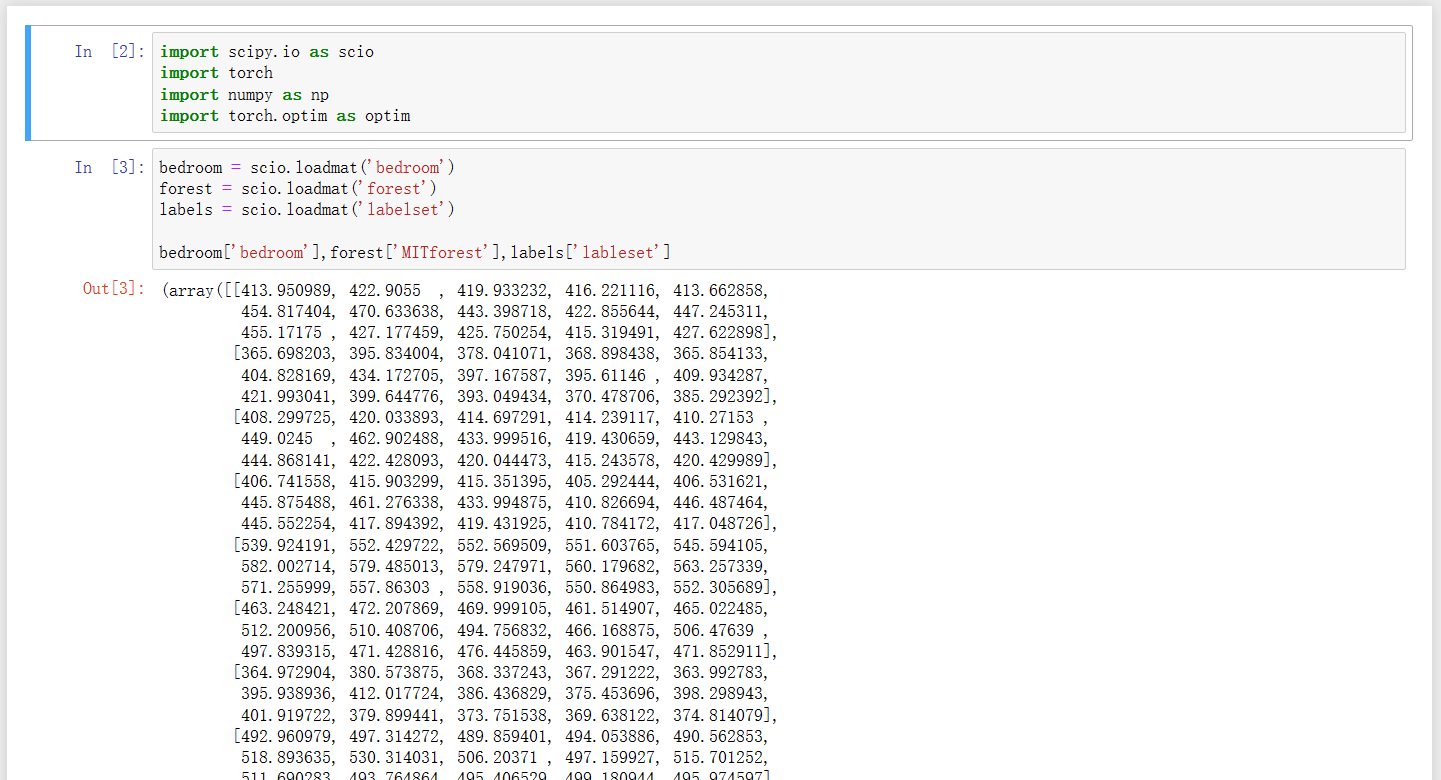
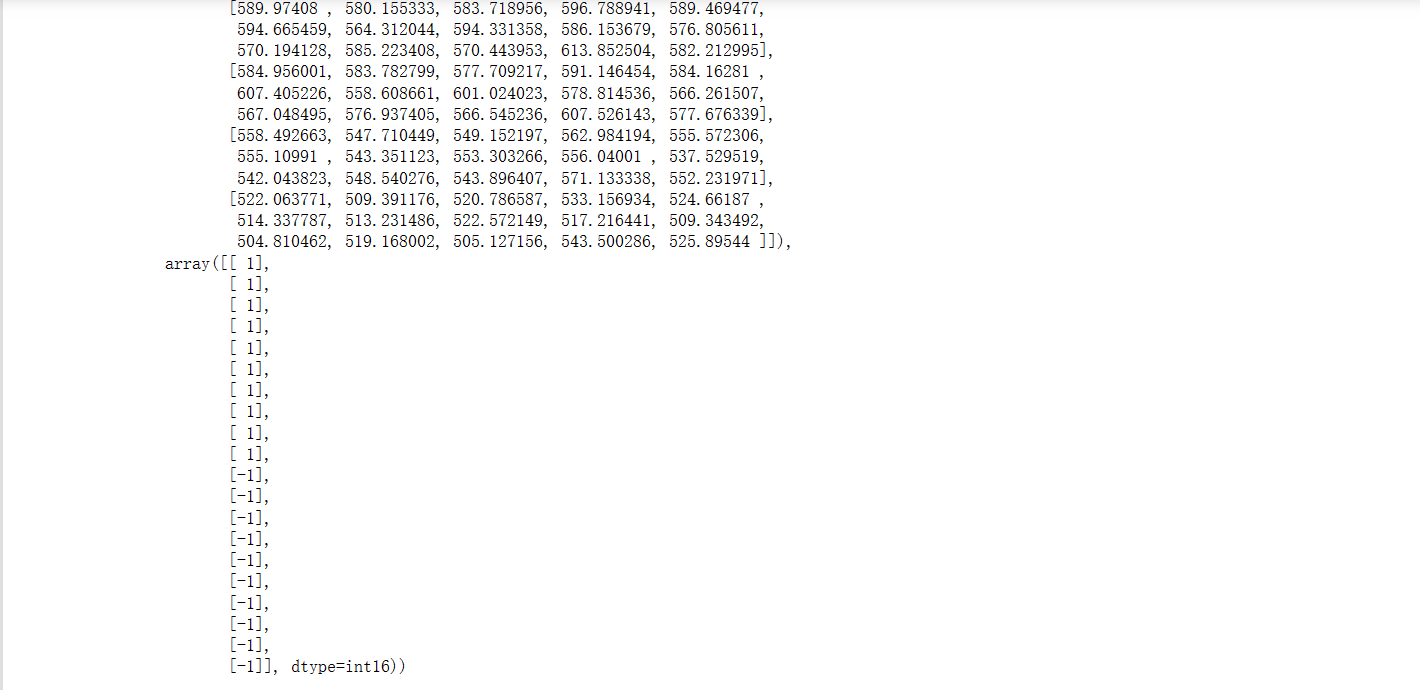
3、合并数据
将房间的数据和森林的数据进行合并,生成一个真正用于训练的input
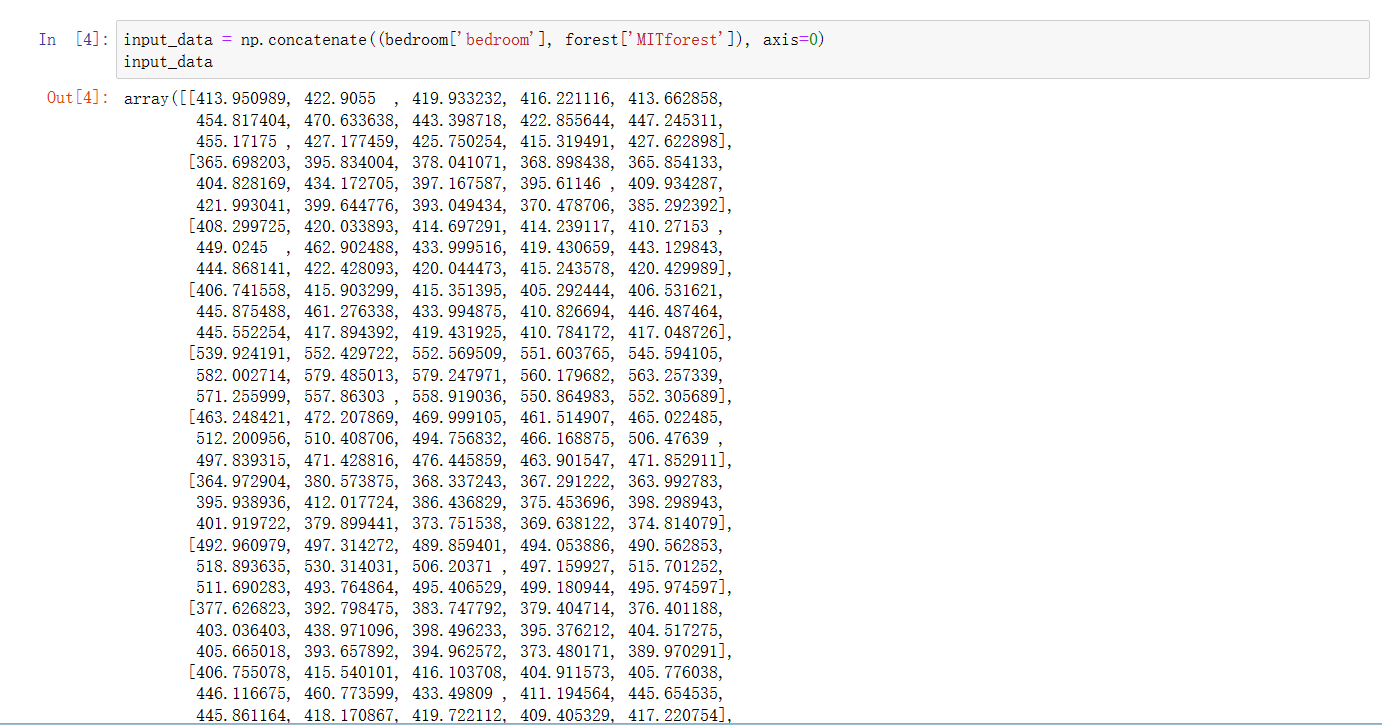
4、模型构建与训练
可以将支持向量机看成一个简单的,只有输入输出层的神经网络。所以直接使用pytroch框架中的神经网络的框架进行构建,并且自行定义出损失函数来达到支持向量机的结果
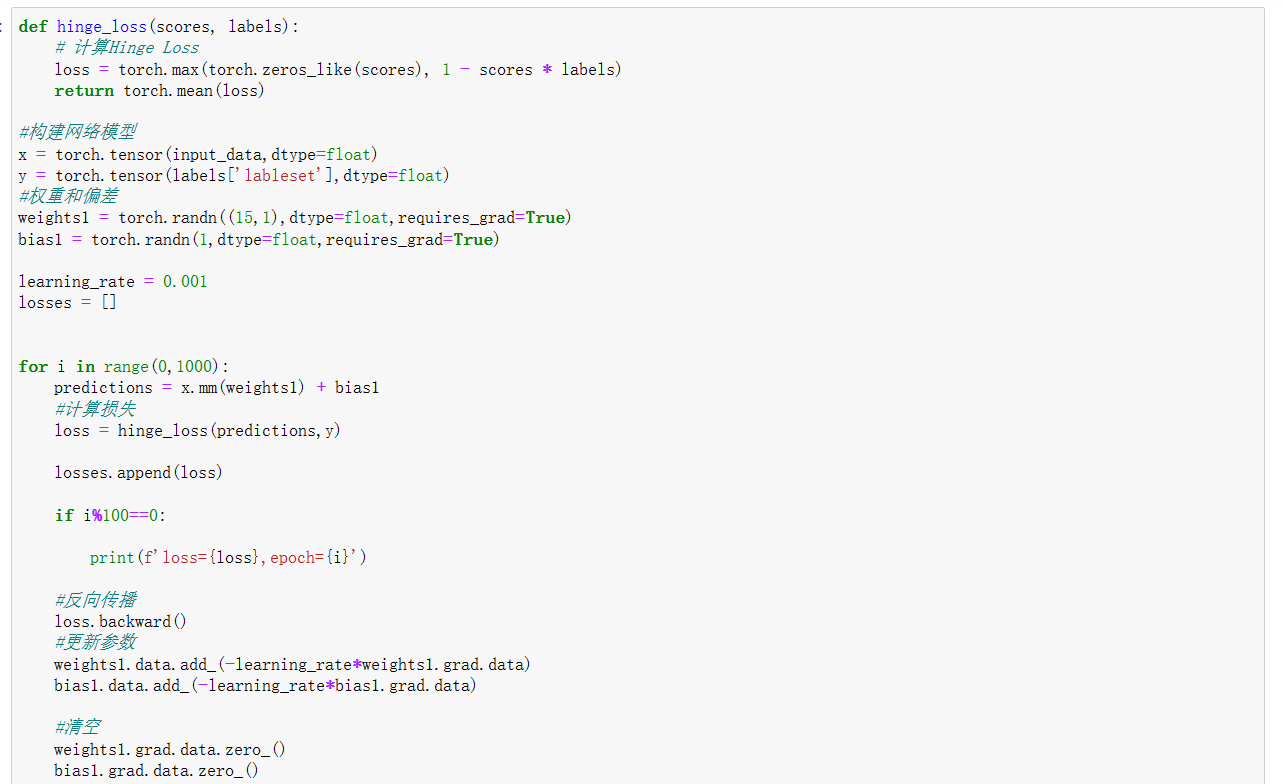
5、结果与可视化
由于原本数据的维度较高,无法直接画出,所以这里先对数据进行PCA降维处理。然后将支持向量机所表示的超平面上的部分点找到也进行一样的处理(随机选取),而后再在二维平面上连成直线(由于降维问题,图像并不完美)
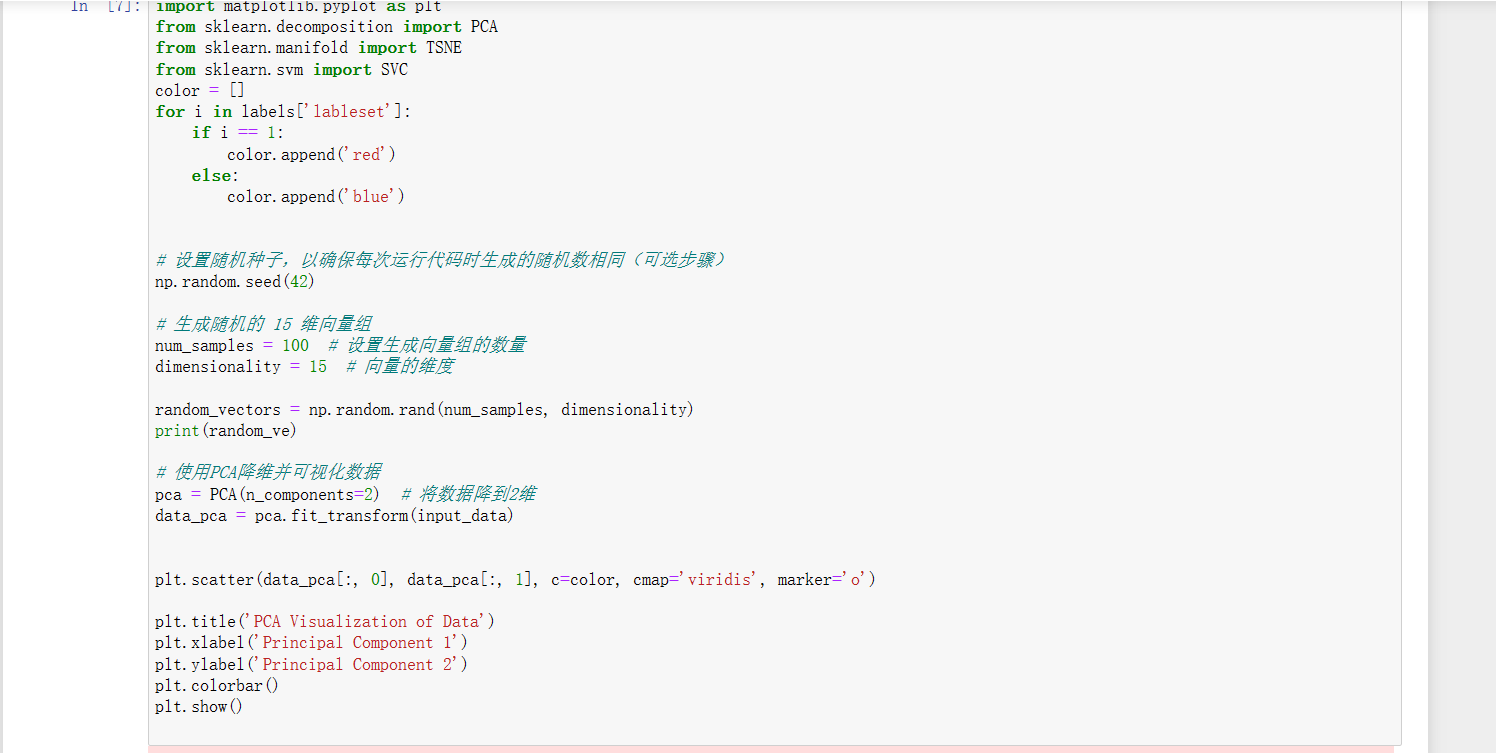
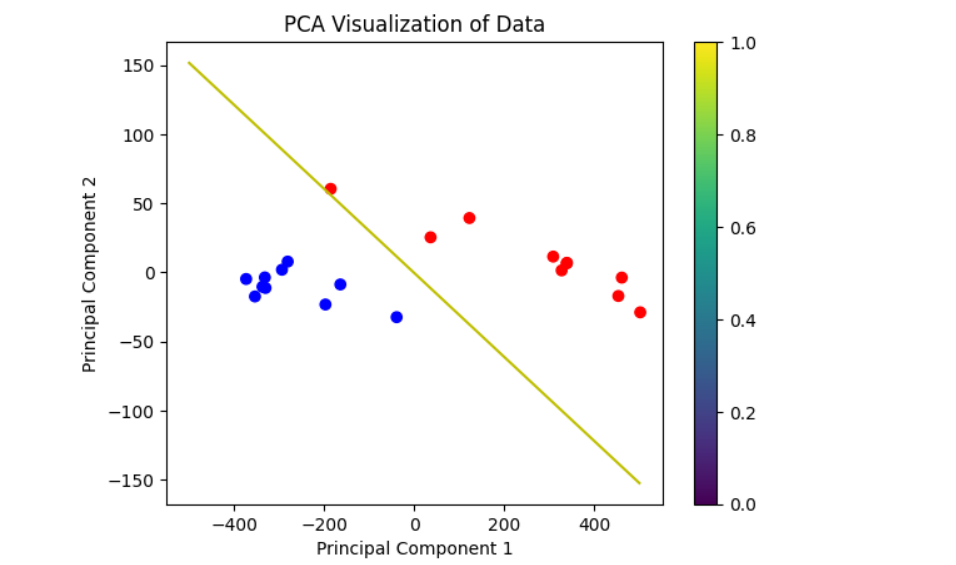
6、完整代码
import scipy.io as scio
import torch
import numpy as np
import torch.optim as optim
bedroom = scio.loadmat('bedroom')
forest = scio.loadmat('forest')
labels = scio.loadmat('labelset')
input_data = np.concatenate((bedroom['bedroom'], forest['MITforest']), axis=0)
def hinge_loss(scores, labels):
# 计算Hinge Loss
loss = torch.max(torch.zeros_like(scores), 1 - scores * labels)
return torch.mean(loss)
#构建网络模型
x = torch.tensor(input_data,dtype=float)
y = torch.tensor(labels['lableset'],dtype=float)
#权重和偏差
weights1 = torch.randn((15,1),dtype=float,requires_grad=True)
bias1 = torch.randn(1,dtype=float,requires_grad=True)
learning_rate = 0.001
losses = []
for i in range(0,1000):
predictions = x.mm(weights1) + bias1
#计算损失
loss = hinge_loss(predictions,y)
losses.append(loss)
if i%100==0:
print(f'loss={loss},epoch={i}')
#反向传播
loss.backward()
#更新参数
weights1.data.add_(-learning_rate*weights1.grad.data)
bias1.data.add_(-learning_rate*bias1.grad.data)
#清空
weights1.grad.data.zero_()
bias1.grad.data.zero_()
import matplotlib.pyplot as plt
from sklearn.decomposition import PCA
from sklearn.manifold import TSNE
from sklearn.svm import SVC
color = []
for i in labels['lableset']:
if i == 1:
color.append('red')
else:
color.append('blue')
# 设置随机种子,以确保每次运行代码时生成的随机数相同(可选步骤)
np.random.seed(42)
# 生成随机的 15 维向量组
num_samples = 100 # 设置生成向量组的数量
dimensionality = 15 # 向量的维度
random_vectors = np.random.rand(num_samples, dimensionality)
print(random_ve)
# 使用PCA降维并可视化数据
pca = PCA(n_components=2) # 将数据降到2维
data_pca = pca.fit_transform(input_data)
plt.scatter(data_pca[:, 0], data_pca[:, 1], c=color, cmap='viridis', marker='o')
plt.title('PCA Visualization of Data')
plt.xlabel('Principal Component 1')
plt.ylabel('Principal Component 2')
plt.colorbar()
plt.show()
本文由博客一文多发平台 OpenWrite 发布!


